闪兔w7家庭普通版是初级用户喜爱的闪兔w7系统。统计显示很多用户日常都碰到了闪兔w7旗舰版64位sp1系统重新安装iE8浏览器的实操问题。面对闪兔w7旗舰版64位sp1系统重新安装iE8浏览器这样的小问题,我们该怎么动手解决呢?不经常使用电脑的朋友对于闪兔w7旗舰版64位sp1系统重新安装iE8浏览器的问题可能会无从下手。但对于电脑技术人员来说解决办法就很简单了:1、在“开始”菜单中打开“控制面板”菜单; 2、在“控制面板”中打开“程序”控制项;。看了以上操作步骤,是不是觉得很简单呢?如果你还有什么不明白的地方,可以继续学习小编下面分享给大家的关于闪兔w7旗舰版64位sp1系统重新安装iE8浏览器的问题的具体操作步骤吧。
1、在“开始”菜单中打开“控制面板”菜单;
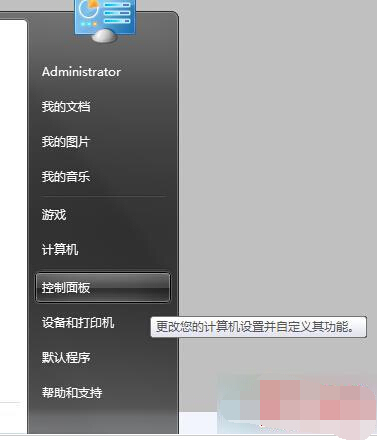
2、在“控制面板”中打开“程序”控制项;
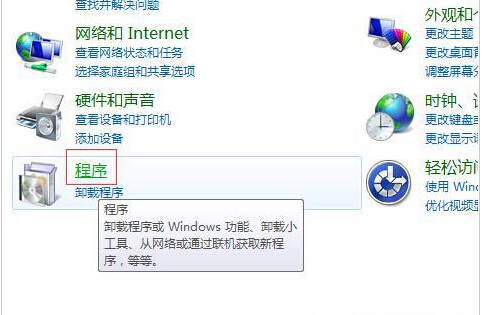
3、在“程序”界面中点击“打开或关闭 windows 功能”链接;
4、此时会弹出“windows 功能”小窗口,勾选中“internet Explorer 8”,再点击“确定”按钮;
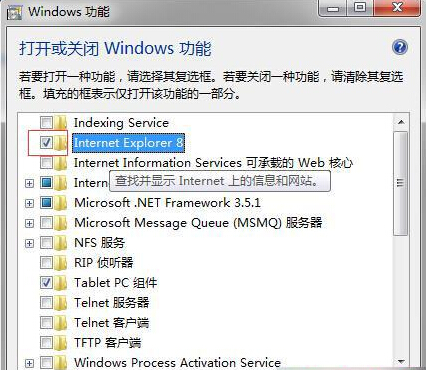
5、等待配置完成;
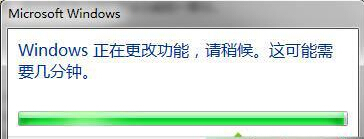
6、初步完成后,会需要你重新启动电脑,点击“立即重新启动”按钮;
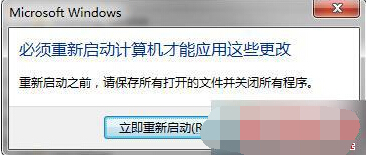
7、重新启动后,我们会看到如图所示的界面,等待它完成配置,我们就可以重新找到 iE8 了。
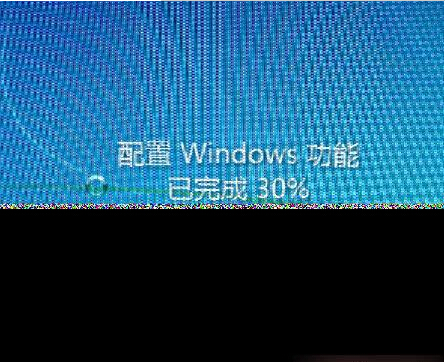
以上就是对闪兔w7系统重新安装iE8浏览器的图文教程全部内容的介绍,安装iE8浏览器时非常简单的,希望本文内容可以帮助到大家。
|
Copyright @ 2020 闪兔一键重装系统版权所有 本站发布的系统仅为个人学习测试使用,不得用于任何商业用途,请支持购买微软正版软件! |